Mặc định các trình duyệt có mức độ zoom, thu phóng đều ở mức 100% và nếu người dùng muốn phóng to hay thu nhỏ thì đều phải tự thực hiện thủ công. Trên trình duyệt Firefox 73 mới đã có tùy chọn thay đổi mức độ thu phóng mặc định trên trình duyệt, cho tất cả các trang web hoặc điều chỉnh mức độ phóng to thu nhỏ khác cho mỗi một trang web. Điều này giúp người dùng không cần phải thực hiện thêm thao tác chỉnh sửa mà đã có ngay mức độ zoom mình cần. Bài viết dưới đây sẽ hướng dẫn bạn đọc thay đổi mức độ zoom mặc định trên Firefox.
Video hướng dẫn đổi level zoom trên Firefox
Hướng dẫn đổi mức zoom mặc định trên Firefox
Bước 1:
Sau khi nâng cấp Firefox lên bản 73 mới nhất chúng ta nhấn vào biểu tượng 3 dấu gạch ngang rồi chọn Options.
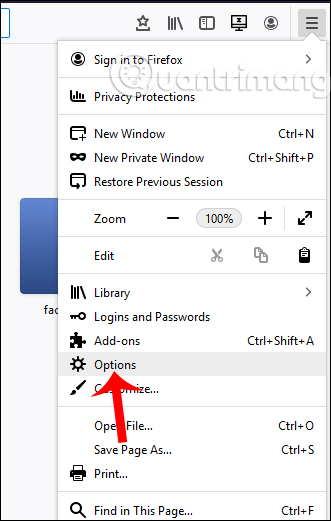
Bước 2:
Chuyển vào giao diện General bạn tìm tới mục Zoom và tại Default Zoom chúng ta tiến hành chọn mức độ zoom mới mặc định cho trình duyệt Firefox.
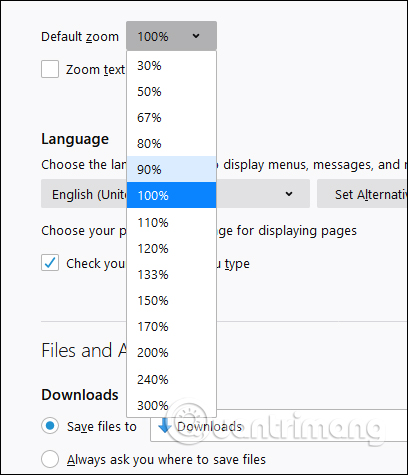
Kết quả khi người dùng mở trang web bất kỳ trên Firefox sẽ nhìn thấy mức zoom mặc định mà bạn đã thay đổi lúc trước.
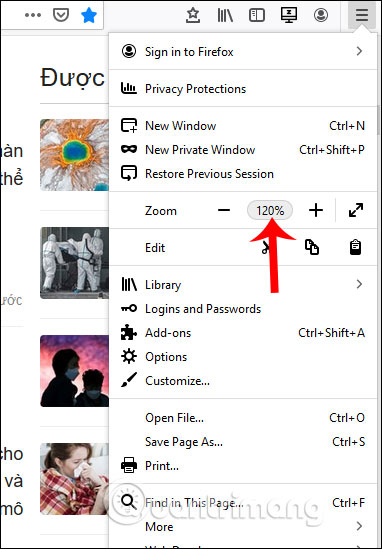
Bước 3:
Nếu muốn đặt mức zoom mặc định cho một trang web, chúng ta nhấn vào biểu tượng 3 dấu gạch ngang rồi chọn tới mức độ zoom mà bạn muốn. Khi đó Firefox tự động nhớ mức độ thu phóng đặt cho từng trang web mà bạn không cần điều chỉnh gì thêm.
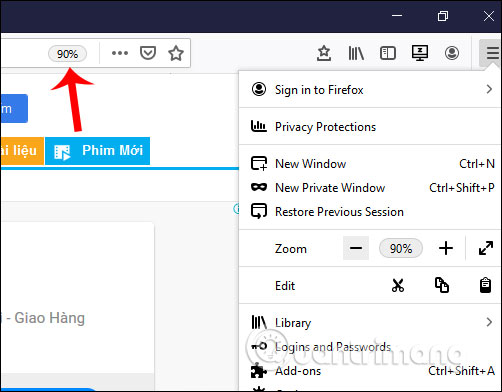
Bước 4:
Nếu chỉ muốn phóng to thu nhỏ chữ thì tại menu bar nhấn vào mục View > Zoom Text Only rồi chọn phóng to thu nhỏ theo ý bạn.
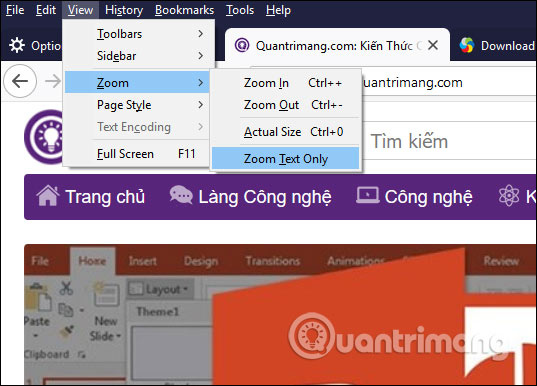
Xem thêm:
 Công nghệ
Công nghệ  AI
AI  Windows
Windows  iPhone
iPhone  Android
Android  Học IT
Học IT  Download
Download  Tiện ích
Tiện ích  Khoa học
Khoa học  Game
Game  Làng CN
Làng CN  Ứng dụng
Ứng dụng 

















 Linux
Linux  Đồng hồ thông minh
Đồng hồ thông minh  macOS
macOS  Chụp ảnh - Quay phim
Chụp ảnh - Quay phim  Thủ thuật SEO
Thủ thuật SEO  Phần cứng
Phần cứng  Kiến thức cơ bản
Kiến thức cơ bản  Lập trình
Lập trình  Dịch vụ công trực tuyến
Dịch vụ công trực tuyến  Dịch vụ nhà mạng
Dịch vụ nhà mạng  Quiz công nghệ
Quiz công nghệ  Microsoft Word 2016
Microsoft Word 2016  Microsoft Word 2013
Microsoft Word 2013  Microsoft Word 2007
Microsoft Word 2007  Microsoft Excel 2019
Microsoft Excel 2019  Microsoft Excel 2016
Microsoft Excel 2016  Microsoft PowerPoint 2019
Microsoft PowerPoint 2019  Google Sheets
Google Sheets  Học Photoshop
Học Photoshop  Lập trình Scratch
Lập trình Scratch  Bootstrap
Bootstrap  Năng suất
Năng suất  Game - Trò chơi
Game - Trò chơi  Hệ thống
Hệ thống  Thiết kế & Đồ họa
Thiết kế & Đồ họa  Internet
Internet  Bảo mật, Antivirus
Bảo mật, Antivirus  Doanh nghiệp
Doanh nghiệp  Ảnh & Video
Ảnh & Video  Giải trí & Âm nhạc
Giải trí & Âm nhạc  Mạng xã hội
Mạng xã hội  Lập trình
Lập trình  Giáo dục - Học tập
Giáo dục - Học tập  Lối sống
Lối sống  Tài chính & Mua sắm
Tài chính & Mua sắm  AI Trí tuệ nhân tạo
AI Trí tuệ nhân tạo  ChatGPT
ChatGPT  Gemini
Gemini  Điện máy
Điện máy  Tivi
Tivi  Tủ lạnh
Tủ lạnh  Điều hòa
Điều hòa  Máy giặt
Máy giặt  Cuộc sống
Cuộc sống  TOP
TOP  Kỹ năng
Kỹ năng  Món ngon mỗi ngày
Món ngon mỗi ngày  Nuôi dạy con
Nuôi dạy con  Mẹo vặt
Mẹo vặt  Phim ảnh, Truyện
Phim ảnh, Truyện  Làm đẹp
Làm đẹp  DIY - Handmade
DIY - Handmade  Du lịch
Du lịch  Quà tặng
Quà tặng  Giải trí
Giải trí  Là gì?
Là gì?  Nhà đẹp
Nhà đẹp  Giáng sinh - Noel
Giáng sinh - Noel  Hướng dẫn
Hướng dẫn  Ô tô, Xe máy
Ô tô, Xe máy  Tấn công mạng
Tấn công mạng  Chuyện công nghệ
Chuyện công nghệ  Công nghệ mới
Công nghệ mới  Trí tuệ Thiên tài
Trí tuệ Thiên tài